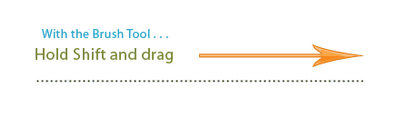Machen Sie eine gepunktete Linie in Photoshop
eine gestrichelte Linie in Illustrator zu machen ist einfach Sie es nur in der Schlaganfall-Palette ändern. Photoshop, auf der anderen Seite, ist ein bisschen schwieriger. Es gibt mehr als einen Weg, aber ich möchte Ihnen zeigen, wie schnell eine gestrichelte Linie in Photoshop zu machen.
1. Öffnen Sie Ihre Pinsel-Palette
Ja, Sie werden einen Pinsel für diesen schnellen Trick werden. Öffnen Sie Ihre Pinsel-Palette, indem Sie auf Fenster> Bürsten, oder drücken Sie F5 auf Ihrer Tastatur. Einmal geöffnet, klicken Sie auf „Pinselform“ in der Pinsel-Palette und wählen Sie eine sehr kleine Bürste wie 1-5px.

2. Deaktivieren Sie die Option Form Dynamik und Glättung
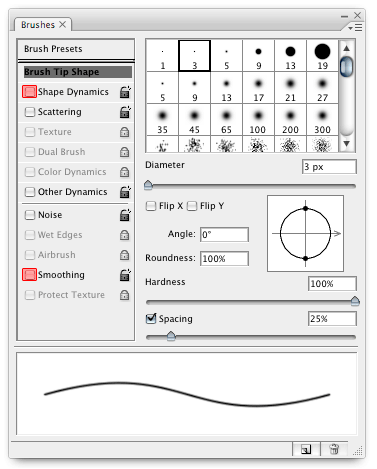
3. Stellen Sie den „Abstand“, um die Punkte zu erstellen
Dieser Teil ist an Sie und hängt von Ihrem gewünschten Effekt. Achten nicht auf die Wellen in der Vorschau. Es ist die Standardansicht. Alles, was Sie über hier besorgt werden müssen, ist die Menge an Raum zwischen den Punkten.
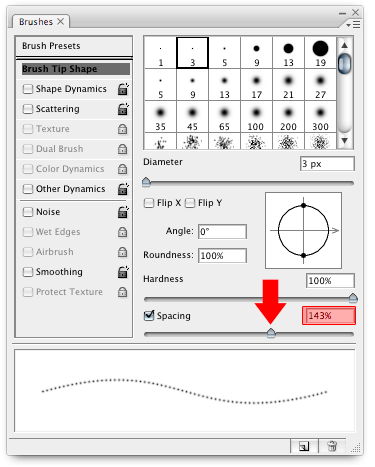
4. Wählen Sie Ihre Pinselfarbe
Wenn Sie nicht bereits haben, wählen Sie das Pinsel-Werkzeug in der Werkzeugpalette, oder B auf der Tastatur drücken. Also, stellen Sie sicher, dass Sie eine Farbe für den Pinsel auswählen, die die Vordergrundfarbe sein würde. (Ich wählte schwarz.)
5. Halten Sie die Umschalttaste und Ziehen
Mit dem Pinsel-Werkzeug, halten Sie Shift, Drag-and-bam, perfekte gepunktete Linie!